Hirdetés
Az alábbiakban bemutatjuk a javításokat, amelyekkel a Microsoft Outlook üzembe helyezhető, miután leállt.
Az e-mail fiókhoz való hozzáférés elvesztése abszolút katasztrófa lehet a termelékenység szempontjából. Mindig megteheted használja az Outlook web klienst Microsoft Outlook Web Vs. Asztali számítógép: melyik a legmegfelelőbb?Az Outlook.com egy hatékony online e-mail kliens, amely ingyenesen elérhető az Office Online szolgáltatással. De versenyezhet-e az Internet a weben az asztali partnerével? Outlook-összehasonlításunk segít önnek eldönteni. Olvass tovább egy utolsó árok alternatívájaként, de a program asztali verziójával kapcsolatos problémák szintén fejfájást okozhatnak.
Néhány kattintással azonban meg lehet oldani sok általános Outlook-problémát, feltéve, hogy tudja, mit csinál. Próbálja ki ezeket a technikákat, és késedelem nélkül vegye igénybe e-mail postafiókját.
1. Ellenőrizze, hogy az Outlook naprakész-e
Az elavult telepítés gyors lépést jelent az Outlook nyugtalanságaival, különösen, ha munkagépet használ. Valószínűleg jól tudja, hogy az Outlook és a Windows melyik verziója van telepítve az otthoni rendszerre, de valószínűleg nem ismeri ezeket az információkat munkahelyén.
Lehet, hogy nem rendelkezik a szükséges hitelesítő adatokkal, hogy ezt meg tudja tenni egy munkahelyi számítógépen, de ha ez egyáltalán lehetséges, akkor érdemes a Windows Update használatával Ha a Windows Update elakadt, próbálkozzon ezzelA Windows Update fájdalmat okoz Önnek? Hét tippet állítottunk össze, hogy segítsünk abban, hogy megakadályozzuk. Olvass tovább annak biztosítása érdekében, hogy a Windows és az Outlook jelenlegi verzióit is futtassa. Ha nem rendelkezik a szükséges jogosultságokkal, vegye fel a kapcsolatot egy szakemberrel.
2. Használja a Támogatási és helyreállítási asszisztort
A Microsoft jól ismeri azokat a nehézségeket, amelyek a felhasználóknak az Outlook és a Irodai csomag egésze Ne vásároljon Office 2016-at! Itt van, miért nem kell ráMeg kell vásárolnia az Office 2016 önálló csomagverzióját? Bemutatjuk esetünket, miért gondoljuk, hogy nem kellene, és megmutatjuk, mit tehetne helyette. Olvass tovább . Ezeknek a problémáknak a megoldására a Microsoft kifejlesztett egy olyan eszközt, amely automatikusan kijavíthatja a hibákat.

A Támogatási és helyreállítási asszisztens a következő webhelyen érhető el: Outlook támogatási központ, és segíthet abban az esetben, ha az Outlook nem válaszol, amikor az ügyfél nem tud e-maileket kapni, amikor a megosztott naptárak és postafiókok nem működnek, amikor a program folyamatosan kéri a jelszavát, és amikor a program állítja, hogy „csatlakozni próbál”, vagy panaszkodik "szétkapcsolt".
3. Kompatibilitási mód letiltása
Ha Windows 7 operációs rendszert használ, és egy „nem tudja elindítani a Microsoft Outlookot” hibaüzenet fölé bomlik, akkor valószínűleg a kompatibilitási mód hibája. Ez a szolgáltatás célja, hogy megkönnyítse a program használatát az régebbi operációs rendszer 3 módszer a Windows 10 besorolására és a Windows 7-re vagy 8.1-re való visszatérítés korlátlan ideigVagy frissítette a Windows 10 rendszert az ingyenes példány biztosítása érdekében, vagy erőteljesen frissített. Három trükköt osztunk meg, amelyek segítenek most vagy később leminősíteni és megtakarítani, ha a frissítés sikertelen volt. Olvass tovább , de néha önmagában is problémákat okozhat.
Annak ellenőrzéséhez, hogy a kompatibilitási mód be van-e kapcsolva, keresse meg a merevlemezen az Outlook.exe fájlt, vagy keresse meg azt a File Explorer ablakban. Ha Office 2013-at használ, az EXE fájlt az alábbiakban találhatja meg Programfájlok> Microsoft Office> Gyökér> Office 15 vagy Programfájlok (x86)> Microsoft Office> Gyökér> Office 15.
Kattintson a jobb gombbal a fájlra, és válassza a lehetőséget Tulajdonságok, majd induljon a Kompatibilitás fület. Ha a képernyő bármelyik mezője be van jelölve, akkor törölje a jelet, majd kattintson a gombra Alkalmaz és rendben.
4. Futtassa az Outlook biztonságos módban
Ha az Outlook nem reagál, miközben a képernyőn megjelenik egy „feldolgozás” üzenet, akkor érdemes elindítani a programot Biztonságos mód Hogyan indulhat csökkentett módban a Windows 10 rendszerenA Windows indítási problémái? A Biztonságos mód egy beépített Windows 10 hibaelhárítási szolgáltatás, amelyet először meg kell próbálnia. Olvass tovább a probléma diagnosztizálására.
Ehhez írja be Outlook.exe / biztonságos a keresősávba - ezt a parancsot rendszergazdaként kell futtatnia.
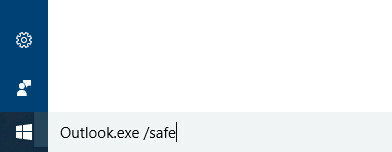
Ha az Outlook sikeresen megnyílik, zárja be a programot, majd nyissa meg újra a szokásos módon. Remélhetőleg többé nem lóg a „feldolgozás” párbeszédpanelen.
5. Javítások
Az Outlook indítási problémáit gyakran sérült telepítés vagy sérült adatfájlok okozzák. Szerencsére nem nagyon nehéz futtatni a javítási művelet Az Outlook beérkező levelek javítása a javító eszköz segítségévelTudta, hogy az Outlookhoz mellékelve van egy javító eszköz a PST fájlok javításához? Megmutatjuk, hogyan kell ezt és más hibaelhárítási lépéseket használni a Microsoft Outlookhoz. Olvass tovább ezeken a fájlokon.
Javítsa ki az Office Suite-t
Az Office egészének javításához menjen a Programok és szolgáltatások szakaszában Vezérlőpult. Keresse meg a Microsoft Office verzióját, amelyet használ, kattintson a jobb gombbal, és válassza a lehetőséget változás.
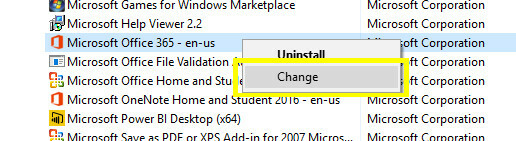
Látnia kell azokat a beállításokat, amelyek lehetővé teszik a telepítés javítását - az Ön által használt Office verziótól függően ezek kissé eltérhetnek az alábbi képtől.
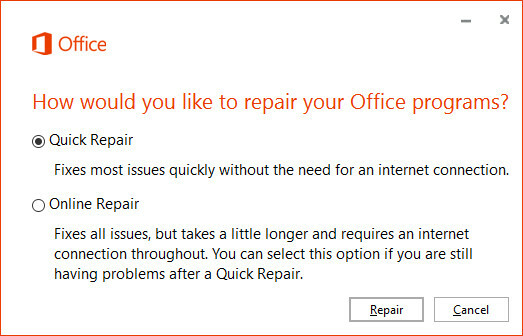
Futtassa a Javítás működését, és ellenőrizze, hogy gondoskodik-e a problémáról.
Javítsa meg az Outlook adatfájljait
Ha az Outlook nem működik megfelelően, de az Office Suite többi része fennáll, akkor probléma lehet a program adatfájljaival. Ennek orvoslására használhatjuk a Beérkezett üzenetek javító eszközét.
A Beérkező levelek javító eszköz alapértelmezés szerint telepítve van az Office telepítéséhez. Keresése scanpst.exe hogy megtalálja a rendszeren.
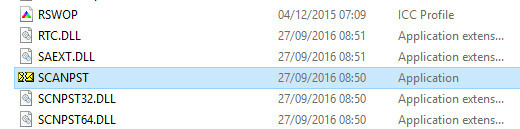
Javítsa meg az Outlook-profilját
A sérült profil oka lehet az Outlook használatával kapcsolatos nehézségeinek is. A javítás elindításához nyissa meg a Vezérlőpult és keressen Posta.
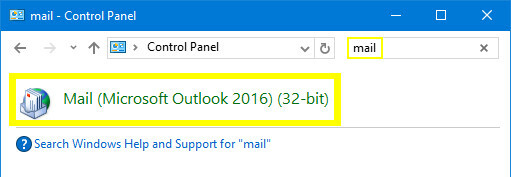
Ez elindítja a Levelezés beállítása ablak. Kattintson a feliratú mezőre E-mail fiókok.
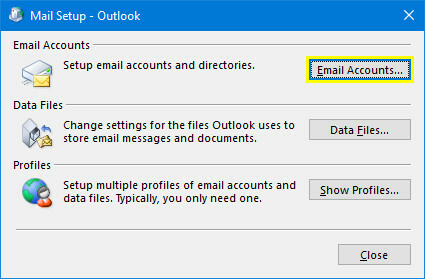
A következő képernyőn keresse meg fiókját, és kattintson a gombra Javítás.
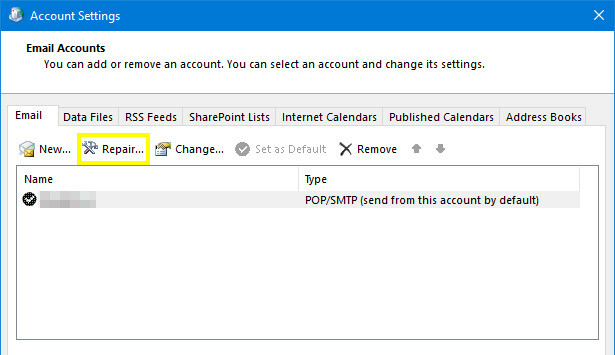
Ha szükséges, kövesse a varázsló további lépéseit - a szükséges műveletek a problémától függően eltérőek lehetnek.
6. Használja a parancssori kapcsolókat
Ha nem tudja megnyitni egy adott programot, parancssori kapcsolókkal manipulálhat bizonyos lehetőségeket és beállításokat annak érdekében, hogy a dolgok működésbe lépjenek. Ehhez írja be a következő sorokat a Parancssor ablakba vagy közvetlenül a Windows 10 keresősávjába.
-
kilátások / resetnavpanevisszaállítja a program navigációs ablaktábláját, amely számos kiemelkedő kérdés közös forrása. -
outlook / reset mappákvisszaállítja a hiányzó mappákat az alapértelmezett kézbesítési helyre. -
kilátások / tisztítószerekeltávolítja az Outlook naptárához kapcsolódó összes riasztást és eseményt, amelyek bizonyos indítási problémákat megoldhatnak.
Nézd meg ez a cikk 25 Az Outlook 2016 parancssori kapcsolói, amelyeket tudnod kellA Microsoft Outlook parancssori kapcsolói mindenféle feladatot végrehajthatnak. Ismerje meg ezeket az Outlook parancssori kapcsolókat még ma. Olvass tovább sokkal több hasznos parancssori kapcsolóval, amelyeket az Outlook-hoz használhat.
7. Az aktív kiegészítők letiltása
Ha biztonságos mód használata közben képes megnyitni az Outlookot, de a deaktiváláskor továbbra is fennáll a probléma, az egyik bővítmény 10 praktikus termelékenység-kiegészítő a Microsoft Word számáraA kiegészítők teljesen megváltoztathatják a munkafolyamatot. Ha többé nem kell elhagynia a dokumentumot kis feladatok elvégzéséhez, akkor a termelékenység szárnyalni fog. Próbálja ki ezt a 10 mini alkalmazást a Microsoft Word számára. Olvass tovább Lehet, hogy hibás. Ezt a helyzetet gyakran egy adott kiegészítőhöz kapcsolódó hibaüzenet kíséri, de az üzenetben adott utasítások valószínűleg nem oldják meg a problémát.
Ehelyett indítsa el az Outlook biztonságos módban (lásd a fenti utasításokat), és keresse meg az összes bővítményt a navigálással Fájl> Opciók> Kiegészítők. Nyissa meg újra a programot anélkül, hogy aktiválta volna a Biztonságos módot, és ellenőrizze annak működését, majd aktiválja külön-külön az egyes bővítményeket, hogy megnézze, melyik elem a tettes.
A legrosszabb esetben a problémákat okozó beépülő modul letiltása lehetővé teszi az ismételt hozzáférést az Outlookhoz, még akkor is, ha az általa kínált funkciók nélkül kell mennie. Miután a problémát egyetlen beépülő modulra szűkítette, online keresést végezhet, vagy kapcsolatba léphet a fejlesztőjével a javításról szóló további információkért.
Légy aprólékos és ne pánikolj!
Az Outlook problémájának legrosszabb része az, hogy milyen nehéz diagnosztizálni a problémát. A legjobb megoldás az, ha alapos és feljegyez mindent, amit megpróbál - még akkor is, ha nem működik.
Ha a cikkben felsorolt stratégiák egyike sem oldja meg problémáit, akkor ezt meg kell tennie konzultáljon szakemberrel Hogyan kerülhető el a PC-javítás és a technikai támogatással kapcsolatos csalásokNem minden PC-szakember érdekli az érdekét. Néhányan álmos értékesítési taktikákat alkalmaznak, vagy csalásokkal veszik igénybe szolgáltatásaik vásárlását. Felfedjük a népszerű módszereket és segítünk a megbízható PC-javítástechnikusok azonosításában. Olvass tovább . Ha viszont közvetítheti azt, amit már megpróbált, hogy technikai támogatást nyújtson, akkor képesek lesznek megoldani bizonyos lehetséges okokat és időt spórolni. Kövesse nyomon a saját diagnosztikai kísérleteit, és az erőfeszítések nem lesznek hiábavalók.
Van tippje az Outlook visszahozásához a halálból? Vagy segítségre van szüksége egy olyan konkrét kérdésben, amelyre ez az útmutató nem vonatkozik? Menjen a megjegyzés szakaszhoz, hogy csatlakozzon a beszélgetéshez.
Kép-hitelek: ESB Professional / Shutterstock
Angol író, jelenleg a székhelye az Egyesült Államokban. Keressen meg engem a Twitteren a @radjonze segítségével.


